So wechseln/konvertieren Sie benutzerdefinierte Beitragstypen in WordPress
Veröffentlicht: 2023-12-13Suchen Sie nach einer Möglichkeit, benutzerdefinierte Beitragstypen in WordPress zu wechseln oder zu konvertieren?
Manchmal entscheiden Sie vielleicht, dass ein bestimmter Beitragstyp nicht für Ihren Inhalt geeignet ist. Der Wechsel zu einem anderen Format kann zu einer besseren Organisationsstruktur der Website führen und Ihre Sichtbarkeit in den Suchergebnissen verbessern.
In diesem Artikel zeigen wir Ihnen, wie Sie benutzerdefinierte Beitragstypen in WordPress ganz einfach wechseln können, ohne Code zu verwenden.
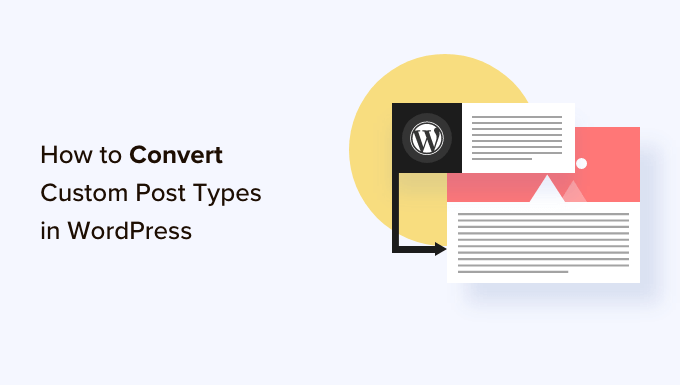
Warum müssen Sie möglicherweise den Beitragstyp in WordPress wechseln?
Beitragstypen sind die verschiedenen Arten von Inhalten, die Sie Ihrer WordPress-Website hinzufügen können. Es gibt fünf Standard-Beitragstypen: Beiträge, Seiten, Anhänge, Überarbeitungen und Menüs.
Sie können auch ganz einfach Ihre eigenen benutzerdefinierten Beitragstypen erstellen, um den Inhalt Ihres Blogs besser zu organisieren. Sie können beispielsweise benutzerdefinierte Beitragstypen erstellen, um Portfolios, Testimonials, Produkte und mehr anzuzeigen.
Manchmal möchten Sie jedoch möglicherweise Ihren vorhandenen Inhalt auf einen anderen Beitragstyp umstellen. Dies kann hilfreich sein, wenn Sie der Meinung sind, dass der vorhandene Beitragstyp nicht mehr geeignet ist.
Wenn Ihr WordPress-Blog beispielsweise Filmrezensionen erstellt und Sie gerade einen benutzerdefinierten Beitragstyp dafür erstellt haben, ist es sinnvoll, Ihren Inhalt von „Beiträge“ auf „Filmrezensionen“ umzustellen.
Wenn Sie Inhalte auf Ihren Seiten haben, die sich besser für einen Blog-Beitrag eignen würden, ist es ebenfalls eine gute Idee, den Beitragstyp zu ändern, um eine bessere Sichtbarkeit in der Suche zu erreichen.
Dadurch verbessern Sie nicht nur das Benutzererlebnis Ihrer Website, sondern helfen auch bei der Inhaltsorganisation, der Benutzereinbindung und der Website-Navigation.
Sehen wir uns nun an, wie Sie benutzerdefinierte Beitragstypen in WordPress einfach wechseln oder konvertieren können
So wechseln Sie den Beitragstyp in WordPress
Zuerst müssen Sie das Post Type Switcher-Plugin installieren und aktivieren. Ausführliche Anweisungen finden Sie in unserer Einsteigeranleitung zur Installation eines WordPress-Plugins.
Bei der Aktivierung fügt das Plugin dem Blockeditor ein einfaches Dropdown-Menü hinzu, mit dem Sie beim Bearbeiten Ihrer Inhalte den Beitragstyp wechseln können.
Darüber hinaus können Sie Beitragstypen mithilfe der Optionen „Schnellbearbeitung“ und „Massenaktionen“ konvertieren, wenn Sie alle Beiträge anzeigen.
Beitragstypen im Blockeditor wechseln
Zuerst müssen Sie die Seite oder den Beitrag, auf dem Sie den Beitragstyp ändern möchten, im WordPress-Blockeditor öffnen.
Sobald Sie dort sind, müssen Sie die Registerkarte „Zusammenfassung“ im Blockbereich in der rechten Ecke des Bildschirms erweitern.
Hier sehen Sie die neue Option „Beitragstyp“, die unten auf der Registerkarte hinzugefügt wurde. Klicken Sie einfach auf den Link „Beitrag“ neben der Option „Beitragstyp“, um das Dropdown-Menü zu öffnen.
Wählen Sie anschließend den benutzerdefinierten oder Standard-Beitragstyp aus, auf den Sie Ihren Inhalt umstellen möchten.
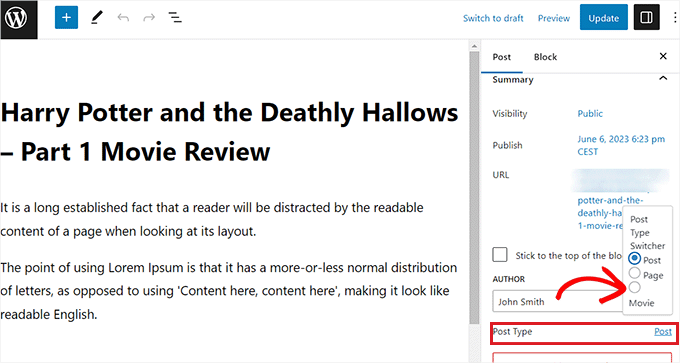
Daraufhin wird eine Bestätigungsmeldung auf Ihrem Bildschirm angezeigt.
Sobald Sie die Änderungen bestätigt haben, wird der Beitragstyp sofort im Blockeditor geändert.
Beitragstypen mit der Schnellbearbeitungsoption wechseln
Sie können einen einzelnen Beitragstyp auch schnell ändern, indem Sie die Option „Schnellbearbeitung“ verwenden, während Sie alle Beiträge im WordPress-Dashboard anzeigen.
Zuerst müssen Sie die Seite „Beiträge » Alle Beiträge“ in der WordPress-Admin-Seitenleiste besuchen.
Wenn Sie alternativ den Beitragstyp für eine Seite ändern, gehen Sie in der Admin-Seitenleiste zum Bildschirm „Seiten » Alle Seiten“ .
Sobald Sie dort sind, klicken Sie einfach auf den Link „Schnellbearbeitung“ unter dem Beitrag oder Seitentitel.
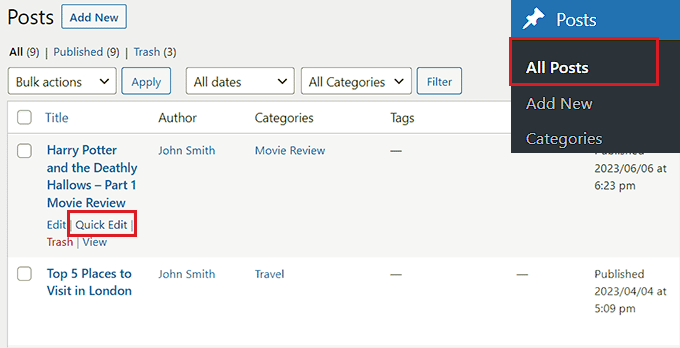
Dadurch wird der Abschnitt „Schnellbearbeitung“ für den Beitrag geöffnet, in dem Sie in der unteren rechten Ecke ein Dropdown-Menü „Beitragstyp“ sehen.
Wählen Sie hier einfach den Beitragstyp aus, zu dem Sie wechseln möchten, und klicken Sie dann auf die Schaltfläche „Aktualisieren“, um Ihre Änderungen zu speichern.
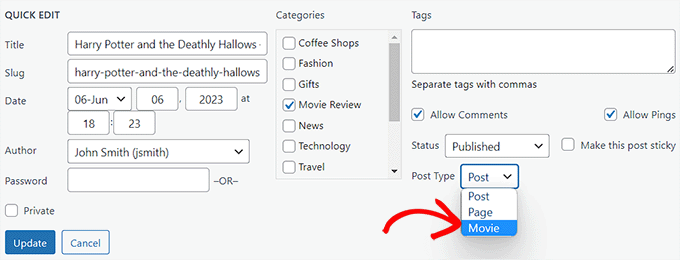
Wechseln mehrerer Beitragstypen mit der Option „Massenaktionen“.
Sie können den Beitragstyp auch für mehrere Beiträge gleichzeitig ändern, indem Sie die Einstellung „Massenaktionen“ verwenden.
Zuerst müssen Sie die Seite „Beiträge » Alle Beiträge“ in der WordPress-Admin-Seitenleiste aufrufen und dann alle Beiträge auswählen, deren Beitragstyp Sie auf Ihrer WordPress-Website ändern möchten.
Wählen Sie anschließend einfach oben im Dropdown-Menü „Massenaktionen“ die Option „Bearbeiten“ und klicken Sie dann auf die Schaltfläche „Übernehmen“.
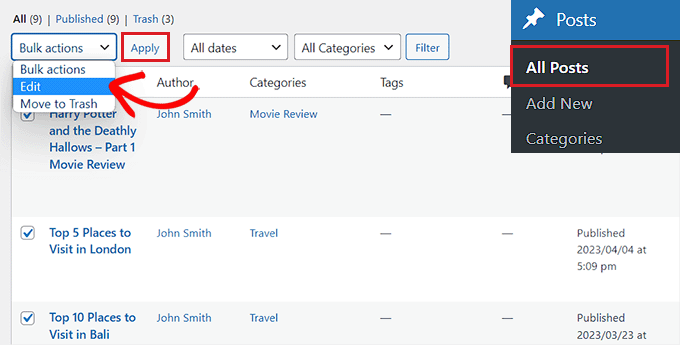
Jetzt sehen Sie alle ausgewählten Beiträge im Modus „Massenbearbeitung“.
Wählen Sie hier unten im Dropdown-Menü „Beitragstyp“ den Beitragstyp aus, den Sie auf Ihre Inhalte anwenden möchten.
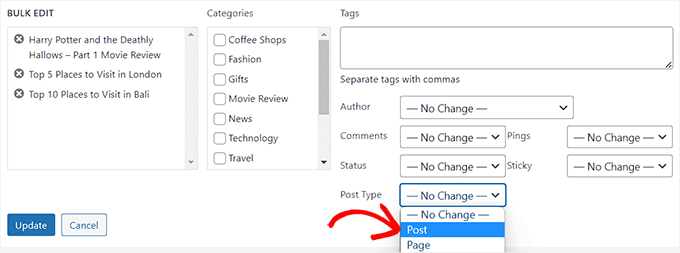
Vergessen Sie anschließend nicht, auf die Schaltfläche „Aktualisieren“ zu klicken, um Ihre Änderungen zu speichern.
Bonus: Fügen Sie benutzerdefinierte Beitragstypen zu Ihrem WordPress-Haupt-RSS-Feed hinzu
Sobald Sie Ihren Inhalt auf den neuen benutzerdefinierten Beitragstyp umgestellt haben, möchten Sie auch Traffic darauf lenken, indem Sie Benutzern ermöglichen, den RSS-Feed für den Inhalt zu entdecken.
Ein RSS-Feed ist ein Web-Feed, der es Benutzern ermöglicht, regelmäßige Updates und Benachrichtigungen von einer Website oder einem Blog ihrer Wahl zu erhalten.
Sobald Sie den benutzerdefinierten Beitragstyp zu Ihrem WordPress-Haupt-RSS-Feed hinzugefügt haben, können Sie Ihre Inhalte für Benutzer leichter auffindbar machen. Es verbessert auch die SEO Ihrer Website und rationalisiert den Prozess der Verwaltung und Verbreitung Ihrer Inhalte.
Sie können benutzerdefinierte Beitragstypen zu Ihrem Haupt-RSS-Feed hinzufügen, indem Sie den folgenden benutzerdefinierten Code zur Datei „functions.php“ Ihres Themes hinzufügen:
function myfeed_request($qv) {
if (isset($qv['feed']))
$qv['post_type'] = get_post_types();
return $qv;
}
add_filter('request', 'myfeed_request');
Bedenken Sie jedoch, dass der kleinste Fehler bei der Eingabe dieses Codes Ihre Website beschädigen und unzugänglich machen kann.

Aus diesem Grund empfehlen wir die Verwendung von WPCode.
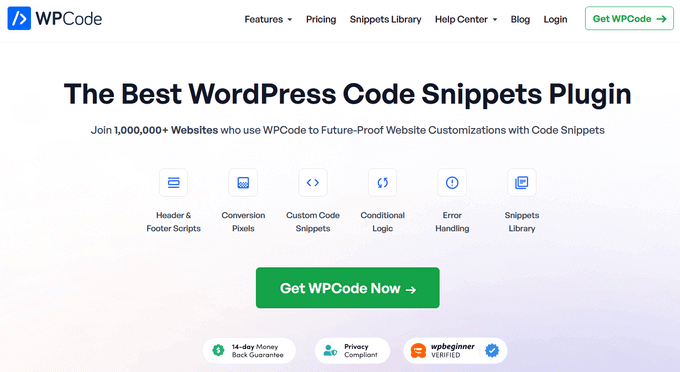
Es ist das beste WordPress-Code-Snippets-Plugin auf dem Markt, das das Hinzufügen von benutzerdefiniertem Code zu Ihrer Website äußerst sicher und einfach macht.
Es verfügt außerdem über eine Cloud-Bibliothek mit Code-Snippets, intelligenter bedingter Logik, Code-Prioritätskontrolle, sicherer Fehlerbehandlung und vielem mehr.
Ausführlichere Anweisungen finden Sie in unserem Tutorial zum Hinzufügen benutzerdefinierter Beitragstypen zu Ihrem WordPress-Haupt-RSS-Feed.
Wir hoffen, dass Ihnen dieses Tutorial dabei geholfen hat, zu lernen, wie Sie benutzerdefinierte Beitragstypen in WordPress wechseln oder konvertieren. Vielleicht möchten Sie auch unseren Einsteigerleitfaden zur Auswahl des besten WordPress-Hostings oder unsere Top-Tipps für die unverzichtbaren WordPress-Plugins lesen, die Ihnen beim Ausbau Ihrer Website helfen.
Wenn Ihnen dieser Artikel gefallen hat, abonnieren Sie bitte unseren YouTube-Kanal für WordPress-Video-Tutorials. Sie finden uns auch auf Twitter und Facebook.
